5 ventajas de usar PowerPoint y Google Slides para tus presentaciones
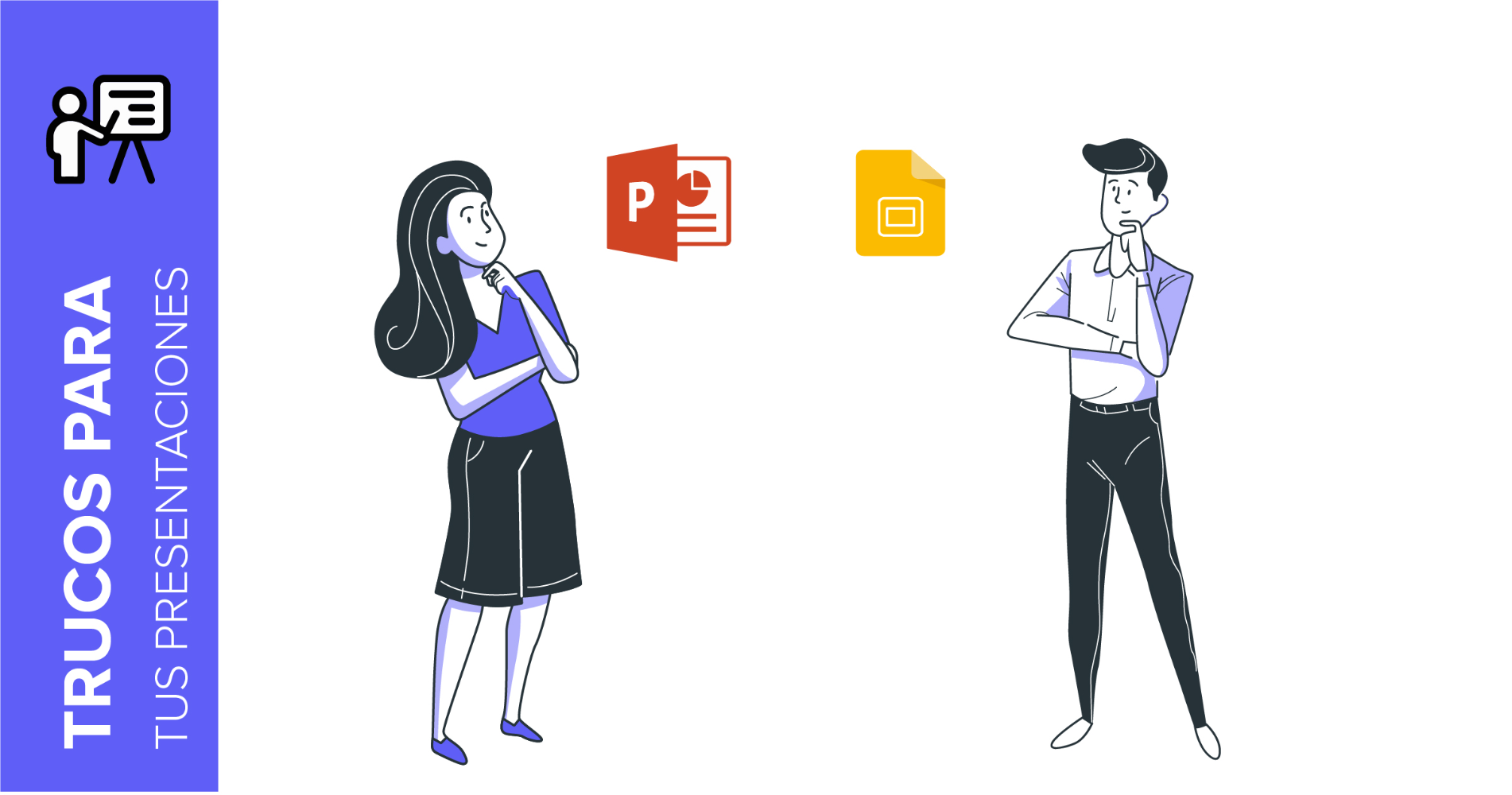
Cada plantilla gratuita que diseñamos en Slidesgo tiene la opción de ser utilizada, tanto en Google Slides como en Powerpoint. Así podrás elegir el software que prefieras a la hora de presentar y con el que más cómodo te sientas para personalizar la plantilla.
Pero ¿qué ventajas tiene el uso de uno u otro software? En este post te contamos qué te ofrece cada uno:
5 ventajas de usar PowerPoint
Perteneciente al paquete de programas de Microsoft Office, PowerPoint es su aplicación especializada en el trabajo de presentaciones profesionales. Entre sus ventajas destacan:
- Facilidad de Uso: Se trata de un software muy intuitivo basado en las interfaz del resto de programas de Microsoft. Si estás acostumbrado al uso de Word o Excel en tu día a día, PowerPoint no va a suponer ningún problema para ti.
- Múltiples Opciones de Personalización: Sus posibilidades para la modificación de imágenes hace que no necesites utilizar un editor de fotografías complementario. Puedes recortarlas, aplicar filtros y efectos, ajustar las características de brillo, contraste, saturación, transparencia… todo sin necesidad de salir de tu presentación.
- Compatibilidad con otros tipos archivos: PowerPoint te permite importar y exportar diversos tipos de archivos para enriquecer tus presentaciones, tales como: documentos en .pdf, videos en .mp4 e imágenes en múltiples formatos, por ejemplo: .gif, .tif, .png, .jpg….
- Compatibilidad con otros programas de Microsoft: Al pertenecer al mismo grupo, no tendrás ningún problema en combinar tu presentación con gráficas de Excel o tablas de Word.
- Versatilidad: Es la herramienta más utilizada y la más familiarizada por los usuarios para crear todo tipo de presentaciones, como, por ejemplo, su uso en el ámbito educacional o en el sector empresarial.
El requisito principal en el uso de PowerPoint es que deberás contar con el paquete Office instalado en tu ordenador.
Recuerda que si tienes alguna duda en su uso, en Slidesgo School contamos con una sección donde elaboramos tutoriales para PowerPoint. De esta manera, podemos resolver todas tus dudas en el manejo de este programa.
5 ventajas de usar Google Slides
Encontrarás este editor de presentaciones dentro de tu panel de Google Drive y podrás acceder a él a través de cualquier dispositivo con acceso a Internet (o de forma offline si tienes la aplicación instalada). Este software cuenta con las siguientes ventajas principales:
- Accesibilidad: Tener tu presentación en la nube de Google, te permitirá acceder a ella siempre que lo necesites sin necesidad de llevar tu archivo en un dispositivo externo.
- Trabajo en equipo: Como el resto de herramientas de Google Suite, permite la colaboración entre varios usuarios de forma que podéis ver y/o modificar el mismo documento de manera simultánea.
- Compatibilidad con otras herramientas de Google Suite: Al pertenecer al mismo grupo, Google Slides te permitirá insertar gráficas desde Google Sheets, contenido multimedia desde Youtube, imágenes desde Google Photos…
- Autoguardado inmediato: Al estar alojado en la nube, Google Slides te permite el guardado inmediato y de forma automática de cada cambio que realices. Así podrás asegurarte de no perder nada.
- Es gratuito: Tan solo es necesario tener una cuenta de Gmail para poder acceder. Sin embargo, la creación de esta cuenta no tiene ningún coste y su registro no te llevará más de 2 minutos.
Si tienes dudas a la hora de modificar tu presentación con este software, en Slidesgo School podemos a tu disposición una sección de tutoriales específicos de Google Slides, donde podrás dar respuesta a todas tus dudas.
PowerPoint vs Google Slides
Para resumir las características de ambos programas, hemos elaborado una tabla comparativa, donde se puede apreciar fácilmente las diferencias entre PowerPoint y Google Slides:
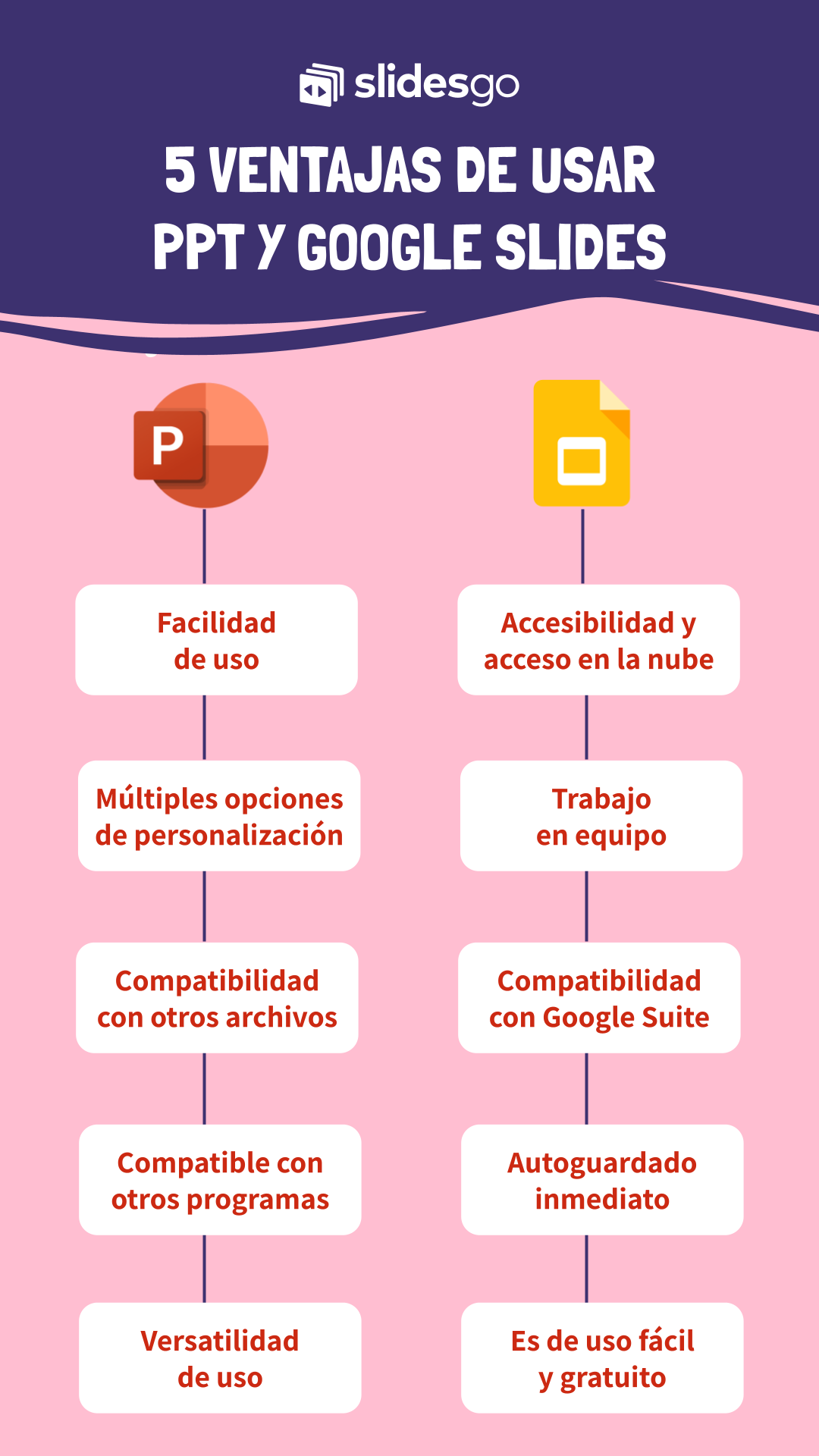
Tags
Aspectos básicos¿Te ha parecido útil este artículo?
Tutoriales relacionados
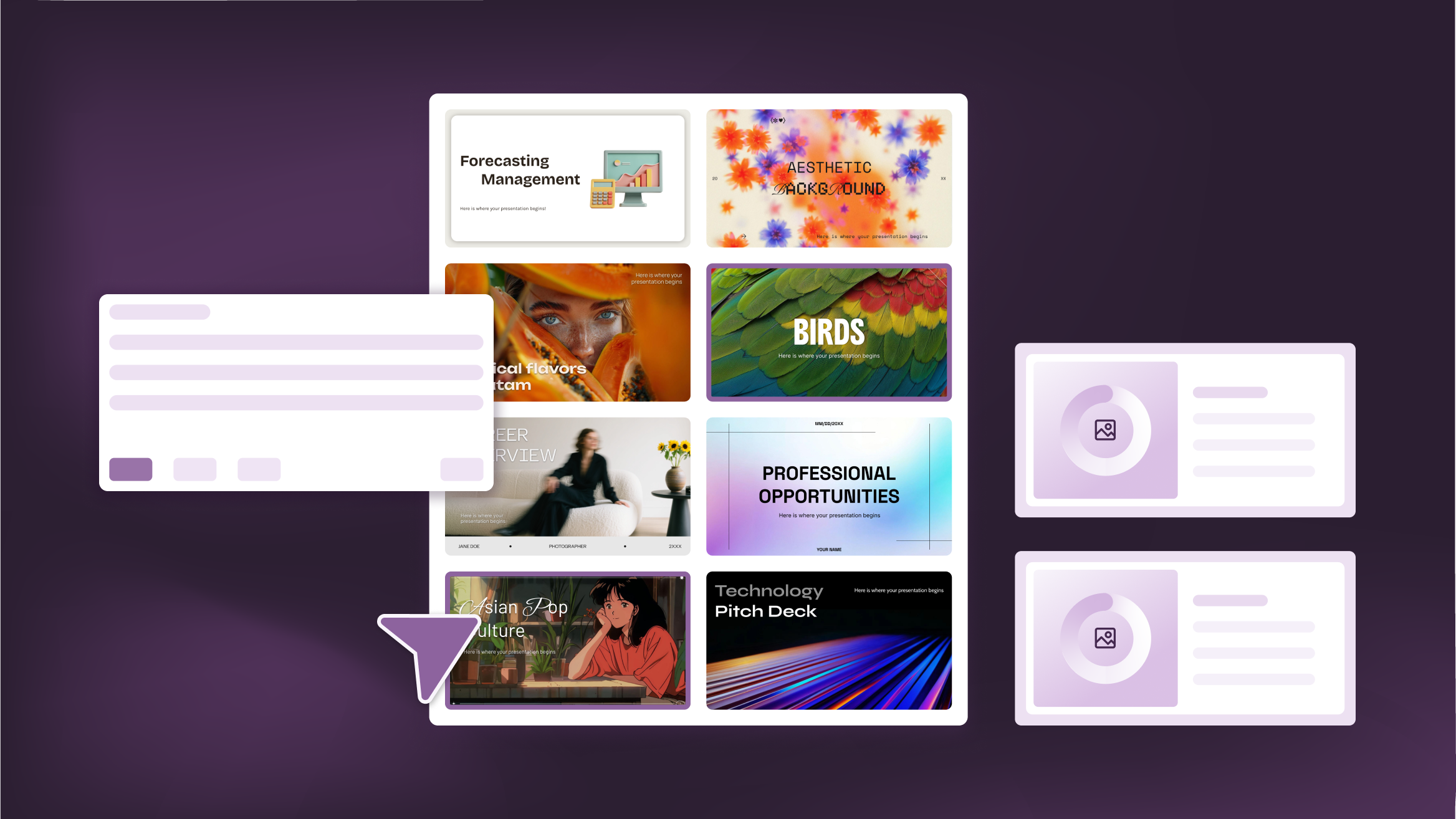
Cómo personalizar tus presentaciones con las herramientas de IA de Slidesgo
¿Tienes algo que contar, pero no consigues darle tu toque personal? Tanto si vas a impartir una clase como si estás preparando un argumentario de ventas o vas a dar a conocer los resultados de un estudio, el creador de presentaciones de Slidesgo, ahora totalmente renovado, te proporciona una mayor creatividad y un mayor control. Eso es bueno, ¿verdad? Lo que encontrarás:Nuevas opciones de personalización para orientar tu presentación más fácilmente desde el principio:Sube tu propio contenido (DOCX, PDF, TXT) para agilizar tu trabajo en vez de hacerlo más complicado.Elige entre varios estilos de imágenes para obtener aquello que sea acorde con...

Cómo escribir un prompt excepcional
Nuestras herramientas están diseñadas para que sean fáciles de usar (aunque ni te imaginas todo lo que sucede a nivel técnico entre bambalinas). Sin embargo, ¿alguna vez te has quedado en blanco sin saber qué escribir?Resumir todas las ideas y todos los objetivos en un solo prompt puede ser un desafío. Por suerte, hay unos cuantos trucos que pueden ayudarte a la hora de elaborar prompts en condiciones y así sacar el máximo partido a las herramientas de IA.
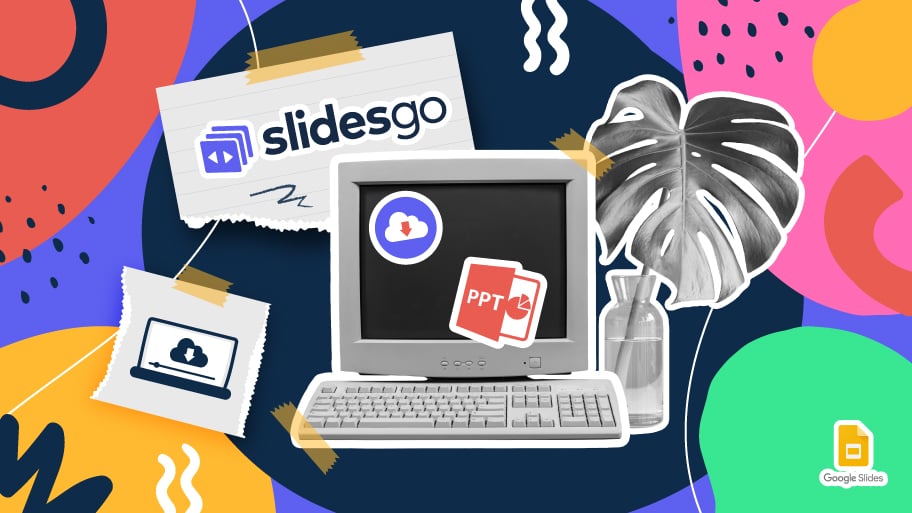
Cómo descargar plantillas de Google Slides
Cuando hay que preparar una presentación, a mucha gente le entra el pánico porque empiezan a pensar en todo el tiempo que va a llevar editar todas y cada una de las diapositivas. Crearlas desde cero, rellenarlas, buscar fotografías, mover los elementos…¡Qué estrés! Pero existe una solución que te permite ahorrar muchísimo tiempo. ¿Sabías que existen plantillas de presentaciones, las cuales tienen diseños y elementos ya preestablecidos? Estamos seguros de que ya las conocías y alguna vez has buscado en internet alguna que fuese gratuita y personalizable. ¡Pues tenemos buenas noticias para ti!
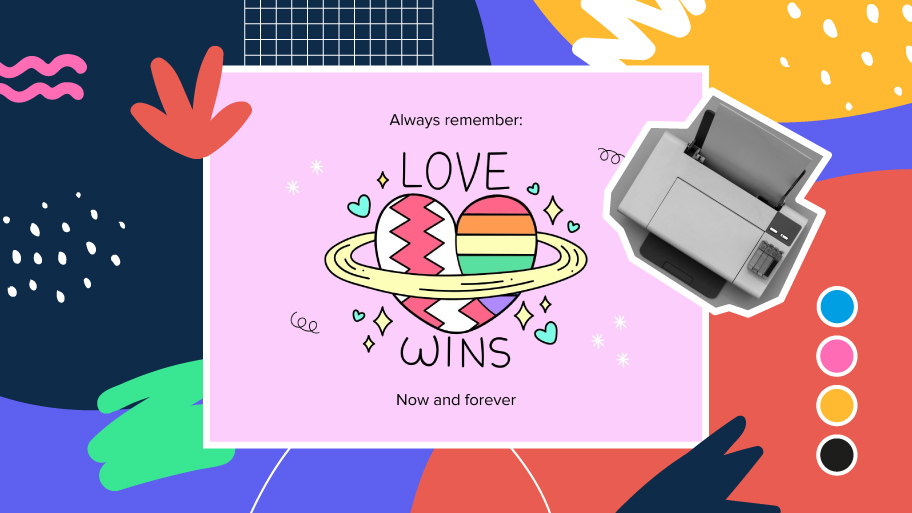
Descubre nuestra colección de plantillas imprimibles
Con el avance de la tecnología, imprimir se ha convertido en algo que ya no resulta de primera necesidad. Los smartphones han impulsado que el formato en papel sea cada vez menos frecuente, pero aún así hay ciertos casos en los que tener recursos en físico es mucho más cómodo. Ya sea para tomar apuntes, entregar trabajos, realizar fichas de ejercicios o repartir tarjetas de presentación o invitaciones, es necesario imprimir tus diseños personalizados.A partir de ahora, en todas las presentaciones imprimibles de Slidesgo que te descargues, encontrarás en la tercera diapositiva de la presentación las instrucciones para imprimir. Dependiendo del estilo,...
